Photodex Corporation - Руководство Proshow Producer Version 4.5
- Название:Руководство Proshow Producer Version 4.5
- Автор:
- Жанр:
- Издательство:неизвестно
- Год:неизвестен
- ISBN:нет данных
- Рейтинг:
- Избранное:Добавить в избранное
-
Отзывы:
-
Ваша оценка:
Photodex Corporation - Руководство Proshow Producer Version 4.5 краткое содержание
Перевод на русский язык документа Proshow Producer Version 4.5 Manual, находящегося в свободном доступе.
Руководство Proshow Producer Version 4.5 - читать онлайн бесплатно полную версию (весь текст целиком)
Интервал:
Закладка:
Как только Вы сделали настройки, которые Вас устраивают, щелкните по Apply(Применить). Временные интервалы слайдов будут изменены. Щелкните по Close( Закрыть ) для выхода из инструмента настройки переходов слайдов под музыку.
14. Маскирование
Маскирование — это управление тем, что именно будет видимым. Когда Вы работаете с маскированием в Producer и других программах, Вы устанавливаете, что может быть видимо, а что — нет. Сами маски увидеть невозможно — только их эффекты. Важно помнить, что при создании масок то, что можно видеть, всегда определяется Вами.
В Producer есть два вида масок — маски интенсивности и альфа-маски.
Хотя каждый вид немного по-разному управляет тем, какие участки слоёв Вы можете видеть, но, в конечном счете, оба делают одну и ту же вещь — разделение на то, что Вы можете видеть и что не можете. Помните об этом, изучая данную главу.
В докомпьютерные времена маскирование использовалось чаще всего в живописи. Когда Вы хотели оставить определенную форму на чём-то, что Вы закрашивали, Вы использовали маску. Процесс был подобен следующему:
Вы хотите закрасить большую белую стену в черный цвет и только в середине хотите оставить белый круг. Чтобы сделать это, Вы вырезаете круг из газеты или пленки и закрепляете его на поверхности, которую красите. Затем Вы закрашиваете черным поверхность, включая и маску. Закончив, Вы удаляете маскирующую круглую область. На стене остается незакрашенная область в форме круга.
Суть в том, что традиционное маскирование также сделало то, что Вы увидели в законченной вещи, предотвратив закрашивание определенной области композиции. Цифровое маскирование — нечто подобное, потому что оно дает возможность определить области, которые можно видеть, и области, которые видеть нельзя. Цифровое маскирование имеет много других преимуществ. Вы можете создавать и корректировать маски с большей точностью, и в целом, выполнить маскирование намного быстрее. Кроме того, маски в программном обеспечении являются динамичными, то есть они могут изменять вид кадра. Это обеспечивает невероятную гибкость создания визуальных эффектов с использованием масок.
Маскирование — ключевой инструмент в создании некоторых лучших визуальных эффектов, которые может предложить Producer. Собственно, почти в любой высококачественной презентации используются функции маскирования от Producer как основы визуальных эффектов. Это замечательный инструмент, который заслуживает того, чтобы его изучить и овладеть навыками работы с ним.
Использование маскирования в Producer
Маски — это специальный тип слоя. Вследствие этого, в отличие от некоторых других функций программы, маскирование не выделено в отдельный раздел опций слайда. Однако это не снижает важности маскирования. Опции маскирования находятся в опциях параметров настройки слоя. Здесь корни того, что формирование и работа с маской родственны работе других инструментов, таких как создание новых слоёв, настройка появления слоя путем редактирования, добавление виньеток и прочее. [44] Вы можете узнать о различных параметрах редактирования слоёв в Producer в главе 8
1. Откройте окно опций слайда.
2. Щелкните по таблицам Layers > Layer Settings(Слои > Параметры слоёв).
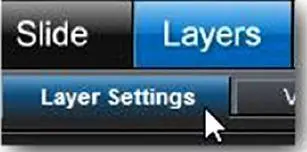
Опции маскирования находятся в панели под названием Masking Layer(Маскирующий слой). Чтобы создать новую маску, не нужно много опций:
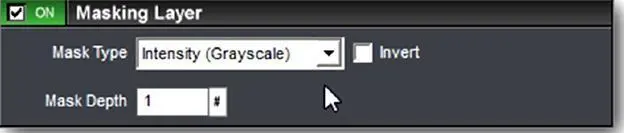
1. Выберите в списке слоёв слой, который Вы хотите преобразовать в маску.
2. Щелкните по кнопке OFF(Выкл), чтобы включить режим маскирования.
3. Выберите Mask Type(Тип маски) в выпадающем списке.
Обратите внимание, что если в слайде есть только один слой, опция маскирования не может быть включена. Потому что маски по своей природе работают с другими слоями. Вдумайтесь: невидимая маска управляет тем, что должно быть видно, поэтому, если единственный слой в слайде — маска, ей нечем управлять.
Прежде, чем мы углубимся в подробности о типах масок и о том, как они работают, давайте рассмотрим пример традиционного маскирования, который обсуждался ранее. Участвующий в покраске белой поверхности цвет является черным, но оставляет белый круг посередине. Мы можем воссоздать цифровой вариант этого примера, установив несколько слоёв.
Это продемонстрирует, как маскирование работает в цифровой форме.
Помните, что мы хотим создать черный кадр слайда с единственным белым кругом в его середине. Чтобы сделать это, мы должны получить слой белого цвета в том же месте, где находится слой черного цвета. После этого мы добавим маску, чтобы получить только белый круг.
1. Создайте пустой слайд и откройте окно Slide Options(Параметры слайда).
2. Откройте таблицу Layers > Layer Settings(Слои > Параметры слоёв).
3. Добавьте новый слой и выберите в подменю Solid Color(Сплошной цвет).
4. Измените сплошной цвет на черный, затем щелкните по Ok(Готово).
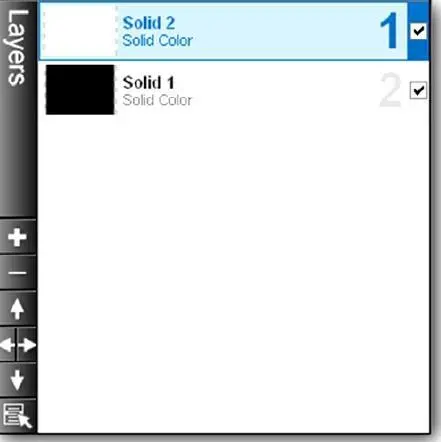
5. Создайте другой слой сплошного цвета, на сей раз белого.
Теперь есть два цвета в одном месте. Есть черный цвет, который станет фоновым цветом слайда, и есть белый цвет, который мы превратим в маску в виде круга. Если посмотреть на слайд в его теперешнем виде, то белый слой — слой 1, а черный — слой 2. Оставляя всё, как есть, Вы видели бы только сплошной белый слайд. Мы должны превратить белую область в круг.
6. Добавьте новый слой сплошного цвета, но измените разрешение на 600 x 600, превратив его в квадрат.
7. Измените цвет на красный и щелкните по Ok.
Это создает слой, который станет нашей маской. Мы выбрали красный цвет, потому что для маски того типа, который мы собираемся использовать, цвет не имеет значения. Она будет действовать, как "пленка", которая защитит область белого цвета, чтобы та обнаружилась впоследствии. Так как "пленка невидима", цвет значения не имеет.
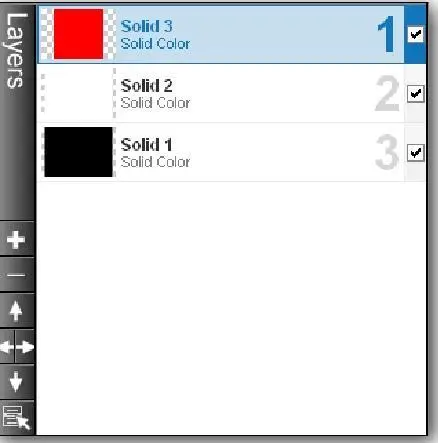
Заметьте, что сейчас наша маска — квадрат.
Читать дальшеИнтервал:
Закладка:









